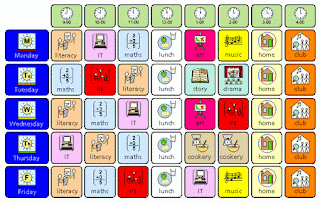UN MUNDO POR DESCUBRIR
“No es la discapacidad lo que hace difícil la vida, si no los pensamientos y acciones de los demás"
sábado, 3 de marzo de 2012
3.5.5. PROYECTO ALES
Este material multimedia es la segunda parte del PROYECTO ALES. El impulsor de este proyecto es el Ministerio de Educación y Ciencia, a través del Centro Nacional de Investigación y Comunicación Educativa (CNICE).
El objetivo prioritario de dicho proyecto es la elaboración de un recurso para facilitar el acceso al lenguaje escrito de niños y niñas con discapacidad motora, cuya manipulación y habla se encuentran seriamente afectadas. La dificultad con la que se enfrentan los profesionales para enseñar a este alumnado y la escasez de material informático que aborde el aprendizaje de la lectoescritura han llevado a la elaboración de este proyecto. De esta forma, se pretende ofrecer una herramienta que permita el acceso a la lectura y escritura como un medio de comunicación aumentativa y alternativa sin límites de vocabulario, al tiempo que se facilitan con la adquisición de la lectoescritura otros aprendizajes escolares.
Es importante reseñar que ALES puede ser utilizado con cualquier tipo de alumnado, ya que los contenidos que se trabajan son los propios del proceso de aprendizaje del lenguaje escrito.
http://blog.educastur.es/ticynee/2007/03/06/ales-ii/
http://blog.educastur.es/ticynee/2007/03/06/ales-ii/
viernes, 2 de marzo de 2012
3.5.4 ACCESO A LA RED: SICLA
Aquí os dejo un SISTEMA DE COMUNICACIÓN DE LENGUAJES ALTERNATIVOS.
"Es un conjunto de aplicaciones informáticas que permite, a personas que utilizan Sistemas Alternativos de Comunicación (SAC), relacionarse con su entorno a través de la confección de mensajes utilizando pictogramas o escritura, establecer una comunicación telefónica y enviar y recibir correo electrónico.
Dispone de opciones de accesibilidad que potencian su uso: ejecución de funciones por barrido y teclado virtual.
Permite que se pueda trabajar con múltiples usuarios y que cada uno tenga sus configuraciones particulares".
Dispone de opciones de accesibilidad que potencian su uso: ejecución de funciones por barrido y teclado virtual.
Permite que se pueda trabajar con múltiples usuarios y que cada uno tenga sus configuraciones particulares".
Directamente desde este enlace se puede descargar el software.
http://www.educared.org/global/sicla
3.5.3. LICORNIO (POSIBILITA A PERSONAS CON DISCAPACIDAD MOTORA EL ACCESO A LA RED).
Las personas con deficiencias motrices y también las personas mayores presentan problemas en el manejo de ciertos dispositivos de apuntamiento, como el ratón. Las personas afectadas por esas deficiencias controlan el ordenador exclusivamente desde el teclado o desde dispositivos especiales (licornios, pulsadores, y otros), usando las ayudas de accesibilidad de las que disponga su programa operativo.
DESCRIPCIÓN:
"Se trata de un casco que lleva una varilla
metálica incorporada, a la cual se puede fijar en su extremo un pequeño puntero
o un lápiz".
Está indicado para personas que tienen buen
control cefálico, de forma que con la cabeza son capaces de usar el teclado del
ordenador, bien directamente o bien con la ayuda adicional de una carcasa de teclado.
jueves, 1 de marzo de 2012
3.5.1. ACCESIBILIDAD A LA RED PARA ALUMNOS CON DISCAPACIDAD
Los alumnos con discapacidad pueden beneficiarse de los avances informáticos.
La Red presenta una serie de características especiales que en ocasiones provoca el que algunos alumnos/as con limitaciones (físicas, psíquicas o sensoriales), tengan dificultades para poder acceder a la información que en ella se ofrece. Esta dificultad para el acceso no sólo se da en alumnos con discapacidad, sino que alcanza a otros que no disponen de medios (navegadores) avanzados y que utilizan programas informáticos más sencillos.
(Información extraída de la unidad didáctica número 5 del temario del módulo 5 "Materiales convencionales y tecnológicos para el tratamiento educativo de la diversidad").
DEFINICIÓN DE ACCESIBILIDAD
Según la Wikipedia:
"La accesibilidad web se refiere a la capacidad de acceso a la Web y a sus contenidos por todas las personas independientemente de la discapacidad (física, intelectual o técnica) que presenten o de las que se deriven del contexto de uso (tecnológicas o ambientales). Esta cualidad está íntimamente relacionada con la usabilidad.
Cuando los sitios web están diseñados pensando en la accesibilidad, todos los usuarios pueden acceder en condiciones de igualdad a los contenidos. Por ejemplo, cuando un sitio tiene un código XHTML semánticamente correcto, se proporciona un texto equivalente alternativo a las imágenes y a los enlaces se les da un nombre significativo, esto permite a los usuarios ciegos utilizar lectores de pantalla o líneas Braille para acceder a los contenidos. Cuando los vídeos disponen de subtítulos, los usuarios con dificultades auditivas podrán entenderlos plenamente. Si los contenidos están escritos en un lenguaje sencillo e ilustrados con diagramas y animaciones, los usuarios con dislexia o problemas de aprendizaje están en mejores condiciones de entenderlos.
Si el tamaño del texto es lo suficientemente grande, los usuarios con problemas visuales puedan leerlo sin dificultad. De igual modo, el tamaño de los botones o las áreas activas adecuado puede facilitar su uso a los usuarios que no pueden controlar el ratón con precisión. Si se evitan las acciones que dependan de un dispositivo concreto (pulsar una tecla, hacer clic con el ratón) el usuario podrá escoger el dispositivo que más le convenga".
LIMITACIONES
Las limitaciones en la accesibilidad de los sitios Web pueden ser:
- Visuales: En sus distintos grados, desde la baja visión a la ceguera total, además de problemas para distinguir colores (Daltonismo).
- Motrices: Dificultad o la imposibilidad de usar las manos, incluidos temblores, lentitud muscular, etc, debido a enfermedades como el Parkinson, distrofia muscular, parálisis cerebral, amputaciones...
- Auditivas: Sordera o deficiencias auditivas.
- Cognitivas: Dificultades de aprendizaje (dislexia, discalculia, etc) o discapacidades cognitivas que afecten a la memoria, la atención, las habilidades lógicas, etc.
miércoles, 29 de febrero de 2012
3.5.2. ¿CÓMO DISEÑAR WEBS ACCESIBLES?
Para crear una web accesible para todos hay que tener en cuenta una serie de principios básicos, como son:
Formas de navegar
Hay que saber que no todo el mundo utiliza para navegar por Internet los mismos tipos de dispositivos ni de la misma forma.
- Un usuario con deficiencia visual, puede usar un programa lector de pantallas para acceder al contenido que muestra el navegador Explorer. Escucha el contenido textual de las páginas web mediante la tarjeta de sonido por síntesis de voz o lo lee por Braille en un dispositivo especial.
- Un usuario con deficiencia visual utilizará un magnificador de pantalla para ampliar la imagen y activará el mayor tamaño de fuentes disponible en el navegador. Si puede hacerlo, desactivará los colores definidos en las páginas para mostrarlas con máximo contraste entre el texto y el fondo.
- Un usuario puede tener deficiencias motrices que le impiden manejar el ratón. Sin embargo, manejará todos los programas del ordenador, incluido el navegador web, exclusivamente desde el teclado y usando las ayudas de accesibilidad del sistema Windows 98.
- Hay otros usuarios con conexiones lentas a Internet, o que utilizan navegadores antiguos o que no tienen instalados los últimos conectores como Flash y otros. Es el caso de algunos usuarios que acceden desde otros países menos desarrollados o usando puestos de acceso en lugares públicos.
Transformación correcta
El primer principio del diseño accesible es
por tanto crear páginas que se transformen correctamente y cuyo contenido sea
correctamente reproducible bajo distintas circunstancias. Hay que crear páginas
que sean accesibles a pesar de las deficiencias cognitivas leves, físicas o
sensoriales de los usuarios. Hay que considerar también las posibles
restricciones debidas al lugar de acceso y las barreras tecnológicas.
Contenido comprensible y navegable
Esto incluye no sólo la utilización
de un lenguaje claro y simple, sino también proporcionar mecanismos
comprensibles para navegar dentro de cada página y entre las páginas del sitio
web. Al proporcionar herramientas de navegación e información orientativa en las
páginas se maximizará la accesibilidad y la usabilidad del sitio web.
Imagen extraída del banco de imágenes de Google
3.4.6. HERRAMIENTAS DE COMUNICACIÓN
Es un comunicador con lenguaje Minspeak. Presenta 32 casillas, que combinadas permiten obtener miles de palabras o mensajes. Utiliza tecnología digital para la grabación de mensajes.
Permite a aquellas personas que no pueden hablar tener una comunicación básica con todas aquellas personas que le rodean en su vida diaria. Utiliza el lenguaje Minspeak, combinando iconos multisignificado para representar palabras o frases.
Provee al usuario de una comunicación completa a través de sus 128 casillas. Su vocabulario es ilimitado ya que además de Minspeak, permite escribir texto que posteriormente se sintetiza a voz.
Es un comunicador que utiliza la síntesis de texto a voz como sistema de comunicación. Por tanto es necesaria la lecto-escritura para poder utilizarlo.
3.4.5. SOFTWARE ADAPTADOS PARA ALUMNOS/AS CON DISCAPACIDAD MOTORA
PLAPHOONS
Permite elaborar plantillas para realizar comunicadores a través de los iconos del SPC. Igualmente para acceder a la lecto-escritura.
http://www.xtec.cat/~jlagares/f2kesp.htm#PLAPHOONS
¿DÓNDE SE PUEDE DESCARGAR?
http://plaphoons.softonic.com/
BOARD MAKER
Permite editar láminas para el tablero de conceptos. Tiene una base de datos de 3000 símbolos.
HOLA AMIGO
Desarrollado por ASPRONA de Valladolid que permite la elaboración de mensajes a través de símbolos de SPC que a su vez permite al interlocutor escuchar el mensaje construido, lo que facilita la comunicación.
COMUNICATE IN PRINT 2
Se trata de un programa de autoedición basado en símbolos que ofrece gran flexibilidad y versatilidad para crear materiales impresos, tales como tableros de comunicación, hojas de actividades, horarios y cuentos, entre muchos otros. El programa ofrece más de 7,000 símbolos Widgit Rebus en color y en blanco y negro, además de una galería de imágenes de todo tipo, incluyendo fotos, fondos, paisajes, etc. También existe la posibilidad de añadir imágenes propias.
SÍMBOLOS 2000
Es un programa especial que ayuda a crear materiales para los usuarios de símbolos. Sólo tiene que escribir en el programa y lo que escribe se ilustra automáticamente con los símbolos Widgit Rebus.
¿DÓNDE SE PUEDE DESCARGAR?
http://www.softonic.com/s/simbolos-2000
ENLACES UTILIZADOS: http://irati.pnte.cfnavarra.es/creena/007motoricos/Recursos%20TIC.html
Imágenes del banco de imágenes de Google
sábado, 18 de febrero de 2012
jueves, 16 de febrero de 2012
3.4.3 ARAWORD
"AraWord es una aplicación informática de libre distribución, enmarcada dentro de una suite de herramientas para la comunicación aumentativa y alternativa, que consiste en un procesador de textos que permite la escritura simultánea de texto y pictogramas, facilitando la elaboración de materiales y adaptación de textos para las personas que presentan dificultades en el ámbito de la comunicación funcional".
Resulta también una herramienta muy útil para ser utilizada por usuarios que están adquiriendo el proceso de la lectura y de la escritura, ya que la aparición del pictograma, a la vez que se escribe, es un refuerzo muy positivo para reconocer y evaluar que la palabra o la frase escrita es correcta.
3.4.2 COMUNICADOR PICTOGRÁFICO (HARDWARE LIBRE) CON PICTOGRAMAS DE ARASAAC
Se trata de un comunicador pictográfico
libre, diseñado en la Universidad de la
Plata, en el que todas las especificaciones de su diseño son libres y
públicas, pudiendo ser construido, estudiado y modificado por cualquier persona
con formación en electrónica.
3.4.1. AVANCES DE HARDWARE PARA ALUMNOS CON DISCACIDAD MOTÓRICA
"Se define Hardware como la parte rígida del sistema informático. Formado por la unidad central, la pantalla, el teclado y el ratón". (Inforamción extraída de la unidad didáctica número 4 del material del módulo 5 "Materiales convencionales y tecnológicos para el tratamiento educativo de la diversidad").
En anteriores post ya he comentado diferentes tipos de hardware adaptados para niños que presentan dificultades motóricas.
En este post quiero hacer alusión a los COMUNICADORES
Otro Hardware son los comunicadores, "dispositivos electrónicos
creados para la comunicación con los que el usuario puede con cierta facilidad producir
mensajes. Los comunicadores pueden incorporar símbolos SPC, BLISS, Minspeak o
los símbolos alfanuméricos. Los comunicadores aportan interactividad y sonido a
los mensajes, pudiendo llevar voz digitalizada o sintetizada".
Pueden ser:
- Voz digitalizada: es la voz previamente grabada para integrarla en el comunicador. Cada una de las casillas del comunicador, que generalmente son una palabra o gráfico, al ser pulsada activa el correspondiente archivo de sonido, emitiéndose la palabra deseada. La voz digitalizada es de gran calidad, pero en contraposición, presenta el inconveniente de presentar un vocabulario limitado, esto es, solo lo previamente grabado.
- Voz sintetizada: es aquella que crea el ordenador a partir de algoritmos de programación. Las casillas de un comunicador con voz sintetizada, representan el alfabeto (aunque algunas pueden presentar palabras o incluso frases), y el usuario, irá pulsando las diferentes casillas hasta formar los mensajes que desee enviar, los cuales se escucharán al ser seleccionados. La ventaja de la voz sintetizada, sobre la digitalizada, es que no presenta ningún límite en el vocabulario y frases que se pueden producir, sin embargo presenta el inconveniente de tener un sonido de menor calidad, dando la sensación de voz metalizada.
El uso de comunicadores puede resultar más complicado por
lo que requieren un proceso de aprendizaje más complejo, comenzando por un
número de símbolos pequeño y cercano al entorno natural del sujeto y
paulatinamente ir aumentando el número de iconos y complejidad del sistema. Los
comunicadores con símbolos alfanuméricos pueden incorporar además de la síntesis
de voz, recursos como las abreviaturas, frases predefinidas clasificadas por
campos semánticos y el texto predictivo para agilizar el proceso de
comunicación. Algunos ejemplos de comunicadores son:
http://www.uv.es/bellochc/logopedia/NRTLogo8.wikiImágenes extraídas del banco de imágenes de Google
miércoles, 15 de febrero de 2012
3.3.6. VÍDEO EN EL QUE APARECE REFLEJADO EL ACCESO AL ORDENADOR EN ALUMNOS CON DISCAPACIDAD MOTORA.
http://www.educa2.madrid.org/web/albor/experiencias/-/blogs/acceso-al-ordenador-en-alumnos-con-discapacidad-motora
3.3.5 INTERFAZ VOCAL DE ENTRADA DE DATOS
Permite el manejo del ordenador gracias al reconocimiento del habla.
El más conocido es el IBM Via Voice Professional y también el Dragon NaturalSpeech Professional.
Las características de ambos son:
- Mandatos en lenguaje natural.
- Correción de textos sin manos.
- Posibilidad de operar sin selacción previa.
- Dictar lo que se ve.
- Sistemas de ayuda.
- Lista de vocabulario adicional.
- Menú principal.
- Amplitud de vocabulario.
3.3.4 APLICACIONES TECNOLÓGICAS PARA LA EDUCACIÓN DE ALUMNOS CON DISCAPACIDAD MOTÓRICA.
ADAPTACIONES PARA EL ORDENADOR...
PANTALLA
Permite la visualización de programas, actividades escolares...
- PANTALLA TÁCTIL
TECLADOS
- TABLERO DE CONCEPTOS
Sobre la superficie del tablero se colocan diferentes plantillas con letras, números, imágenes… para acceder a programas y diferentes actividades curriculares.
- TECLADO QWERTY
Es el teclado de uso habitual que nos encontramos en cualquier ordenador.
- TECLADO DVORAK
- TECLADOS DIVISIBLES
Se adaptan ergonómicamente a las necesidades del usuario.
- TECLADO CON RATÓN
- TECLADO DE UNA MANO
- SIMULADOR DE TECLADO EN PANTALLA
- TECLADO DE PLÁSTICO
- TECLADO BIGKEYS
- CARCASAS
- TECLADO VIRTUAL
RATONES
- JOYSTICK
- TECHFILTER
- RATÓN DE CABEZA
El interface de acceso al ordenador, denominada IR-data 2000, constituye un ratón manos libres que puede manejarse mediante movimientos de la cabeza. Permite transformar ligeros movimientos de ésta en movimientos precisos del cursor en la pantalla, asegurando un control efectivo y natural del ordenador.
- RATÓN FACIAL
A través de una cámara web y por movimientos de la cara se mueve el cursor en la dirección deseada.
- RATÓN IRISCOM
- RATÓN VIRTUAL
- RATÓN DE BOLA
Para usuarios que les falta amplitud de movimiento.
PULSADORES
- DE TACTO O PRESIÓN
- SOPLO
Se accede mediante la emisión de aire.
- DE LENGUA
- DE SONIDO
http://irati.pnte.cfnavarra.es/creena/007motoricos/Recursos%20TIC.html
martes, 14 de febrero de 2012
3.3.3. RECURSOS TIC
Los alumnos que tienen movimientos limitados, no pueden utilizar los dispositivos habituales de entrada de datos al ordenador, si no que hacen uso de dispositivos tecnológicos adaptados en donde se les adapta tanto el ratón, teclado, pulsadores...
Imágenes extraídas del banco de imágenes de Google
3.3.2 ADAPTACIONES EN EL MATERIAL DIDÁCTICO
- ADAPTADORES
- BARRA HORIZONTAL PARA AGARRARSE
- BARRA VERTICAL GRADUABLE
- ATRILES
Atriles con material antideslizante
- PIVOTES
- MATERIAL ESCOLAR
Suscribirse a:
Entradas (Atom)